11 parimat viisi, kuidas Apple ID-sse sisse logida ei saa
Miscellanea / / November 07, 2023
Kui muudate oma Apple'i konto parooli, palub iOS teil seda oma iPhone'i uue konto üksikasjadega kinnitada. Samuti peate võib-olla oma Apple'i kontole sisse logima, et kinnitada tellimust, rakenduse või mängu ostmist või perega jagamise seadistamist. Kõik Apple ID sisselogimisprotsessi katkestused võivad teid segadusse ajada. Siin on parimad viisid, kuidas iPhone'is probleemi „ei saa Apple ID-sse sisse logida”.

"Miks ma ei saa oma Apple ID-sse sisse logida?" See on üks korduma kippuvaid küsimusi iPhone'i kasutajatelt ja masendav olukord. Enne Apple'i seadme nullist alustamiseks lähtestamist kasutage Apple ID sisselogimisprobleemide kõrvaldamiseks allolevaid nippe.
1. Kontrollige Apple ID-d ja parooli
Vaatame kõigepealt mõned põhitõed. Peate kontrollima oma Apple ID-d ja parooli. Veenduge, et sisestaksite õiged konto andmed ilma vigadeta. Isegi üks kirjaviga võib takistada teil oma Apple'i kontole sisse logimast. Samuti, kui kasutate paroolihalduri rakendused, veenduge, et see täidaks automaatselt uusima parooli.
2. Kontrollige võrguühendust
Visandliku võrguühenduse tõttu iOS ei saa teie Apple'i konto üksikasju kinnitada ja visake iPhone'is ja iPadis Apple ID sisselogimisvead. Enne oma e-posti aadressi ja parooli sisestamist ning nupu Logi sisse vajutamist looge telefonis töötav Interneti-ühendus.

Kui teie iPhone kaotab pidevalt mobiilsidevõrgu ribad, looge ühendus kiire Wi-Fi võrguga. Samuti saate pühkida paremast ülanurgast alla ja lubada lennukirežiimi. Mõne aja pärast saate selle keelata ja uuesti proovida. Kui Interneti-probleemid teie telefonis püsivad, lähtestada võrguseaded, ja olete valmis.
3. Taaskäivitage iPhone
Mõnikord võib selliste probleemidega hakkama saada lihtne seadme taaskäivitamine. Seega on hea oma iPhone aeg-ajalt taaskäivitada.
Samm 1: Vajutage ja hoidke all kas helitugevusnuppe või toitenuppu, kuni kuvatakse väljalülitamise liugur.
2. samm: Seadme väljalülitamiseks lohistage liugurit. Oodake umbes 30 sekundit ja hoidke toitenuppu all, kuni ilmub Apple'i logo.
Kui teil on füüsilise kodunupuga iPhone, hoidke külgnuppu all, et kontrollida väljalülitamise liugurit.
4. Kontrollige Apple'i teenuse olekut
Kui Apple'i serverid seisavad silmitsi seisakuga, tekib sisselogimisprobleeme, probleeme ettevõtte teenustele juurdepääsuga ja muid tõkkeid. Võite külastada allolevat linki ja kontrollida ettevõtte teenuse oleku lehte. Peate tagama, et Apple ID valiku kõrval on roheline indikaator.
Kui kuvatakse oranž või kollane valik, oodake, kuni ettevõte lahendab serveripoolsed probleemid.
Apple'i süsteemi olek
5. Keelake FaceTime ja iMessage
Mõne konflikti tõttu teie iPhone'i aktiivsete iMessage'i ja FaceTime'i teenustega võib Apple'i kontoga sisselogimisel tekkida probleeme. Saate need keelata ja proovida uuesti oma Apple'i kontole sisse logida.
Samm 1: Avage oma iPhone'is rakendus Seaded ja kerige jaotiseni Sõnumid. Keela iMessage.
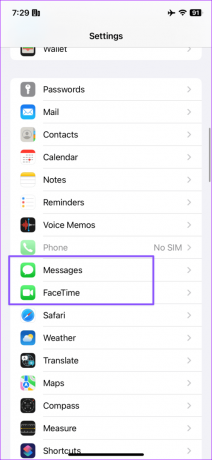

2. samm: Naaske eelmisele ekraanile, valige FaceTime ja lülitage FaceTime'i kõrval olev lüliti välja.
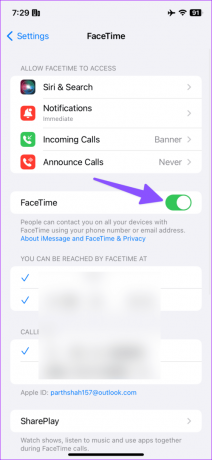
6. Kontrollige kuupäeva ja kellaaega
Valed kuupäeva ja kellaaja seaded võivad takistada teil oma Apple'i kontole sisse logida. Kui teie iPhone'i aeg ei ühti tegeliku ajaga, võivad mitmed rakendused ja teenused selliseid tõrkeid esile kutsuda. Samuti ei pruugi Apple ID lubada teil sisse logida, kui teie iPhone'i kuupäeva ja kellaaja andmed erinevad tegelikest.
Samm 1: Avage rakendus Seaded ja kerige jaotiseni Üldine.
2. samm: Valige Kuupäev ja kellaaeg.
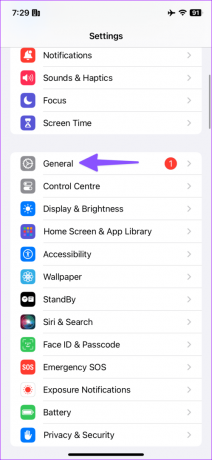

3. samm: Seadistage kindlasti õige ajavöönd.
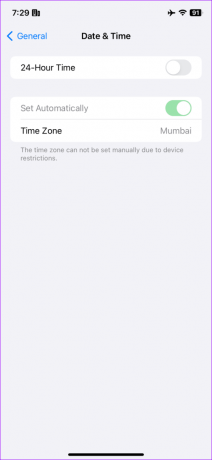
7. Keela VPN
Teie iPhone võib aktiivse VPN-võrgu tõttu tuvastada ebatavalise IP-aadressi ja öelda, et te ei saa praegu sisse logida. Proovige uuesti sisse logida" viga. Võimalik, et peate VPN-võrgu keelama ja proovima uuesti sisselogimiseks kasutada oma Apple ID-d ja parooli.
8. Lähtestage Apple'i konto parool
Kui teie Apple'i konto on rikutud, ei saa te vanade sisselogimisandmetega sisse logida. Või pole te oma iPhone'i pääsukoodides parooli värskendanud. Ohutusmeetmena saate oma iPhone'i parooli muuta, järgides järgmisi samme.
Samm 1: Avage oma iPhone'is rakendus Seaded ja puudutage ülaosas oma konto nime. Järgmisena valige Sisselogimine ja turvalisus.


2. samm: Puudutage valikut Muuda parooli, sisestage iPhone'i pääsukood (kui olete selle määranud) ja järgige ekraanil kuvatavaid juhiseid.
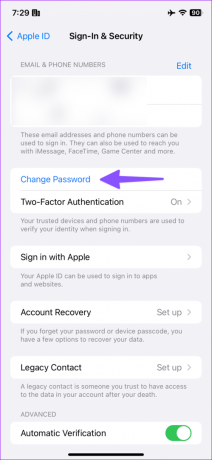
9. Peatage rakendustel teie Apple ID kasutamine
Saate oma Apple ID-ga sisselogimist kasutada mitmes iPhone'i rakenduses. Kui aga üks ühendatud rakendustest on ohus, võib teil tekkida Apple ID-ga sisselogimisprobleeme. Ohutuse tagamiseks on hea mõte oma Apple'i konto kasutamisest mittevajalikud rakendused või teenused eemaldada.
Samm 1: Avage oma iPhone'is rakendus Seaded ja puudutage ülaosas oma konto nime. Järgmisena valige Sisselogimine ja turvalisus.


2. samm: Puudutage valikut "Logi sisse Apple'iga".
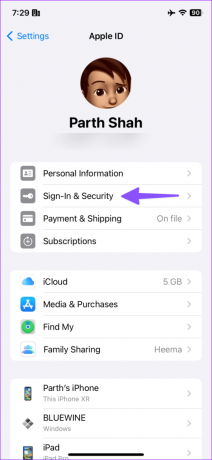
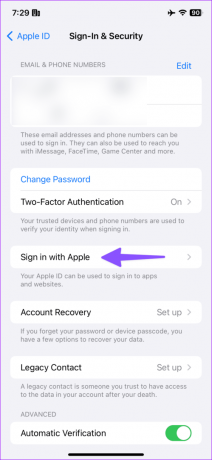
3. samm: Kontrollige rakenduste loendit. Pühkige rakendusel vasakule ja puudutage valikut Kustuta.

Korrake samu samme, et eemaldada oma Apple ID asjakohatutest rakendustest.
10. Lähtestage kõik sätted
Kui ükski trikk ei tööta, lähtestage kõik iPhone'i seaded.
Samm 1: Käivitage oma iPhone'is rakendus Seaded ja valige Üldine.
2. samm: Kerige valikuni „iPhone'i teisaldamine või lähtestamine”.
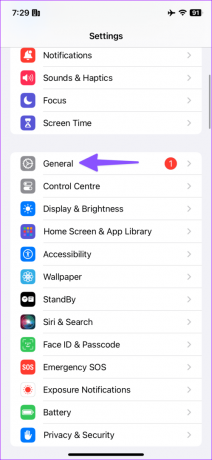

3. samm: Puudutage allosas nuppu Lähtesta ja valige avanevas menüüs Lähtesta kõik sätted.
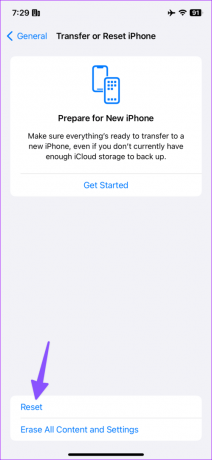
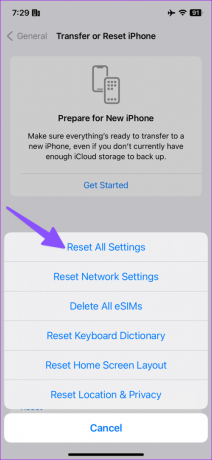
11. Värskendage iOS-i versiooni
Kas teie iPhone'is on endiselt probleeme Apple ID sisselogimisega? Kui olete seda mõnda aega tagasi hoidnud, on aeg värskendada iOS uusimale versioonile. Avage rakenduse Seaded menüü Üldine ja valige uusima iOS-i versiooni installimiseks Tarkvaravärskendus.
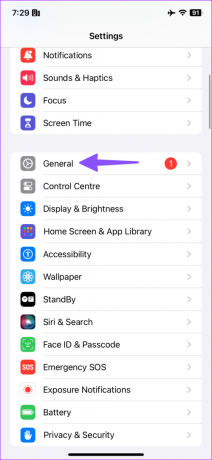

Avage oma iPhone'i täielik potentsiaal
Apple'i konto autentimisveaga iPhone'i või iPadi kasutamine pole kunagi hea mõte. See loob nende seadmete muidu suurepärase tarkvarakogemuse. Ülaltoodud nipid peaksid Apple ID sisselogimisprobleemid kiiresti lahendama. Andke meile teada nipp, mis teie jaoks töötas.
Viimati värskendatud 04. augustil 2023
Ülaltoodud artikkel võib sisaldada sidusettevõtte linke, mis aitavad toetada Guiding Techi. See aga ei mõjuta meie toimetuslikku terviklikkust. Sisu jääb erapooletuks ja autentseks.

Kirjutatud
Parth Shah on igihaljas vabakutseline kirjanik, kes jagab Androidi, iOS-i, Windowsi, Maci ja nutiteleri platvormide juhiseid, rakenduste juhendeid, võrdlusi, loendeid ja tõrkeotsingu juhendeid. Tal on üle viie aasta kogemusi ja ta on käsitlenud üle 1500 artikli GuidingTechi ja Android Police kohta. Vabal ajal näete teda suure hooga Netflixi saateid vaatamas, raamatuid lugemas ja reisimas.



